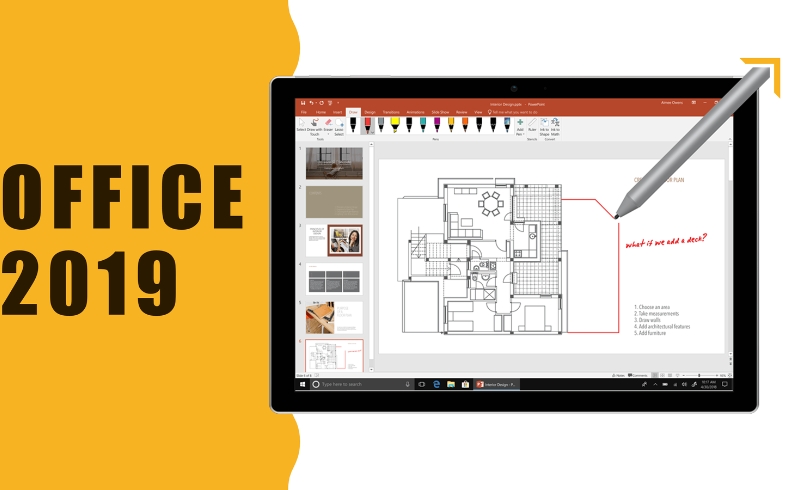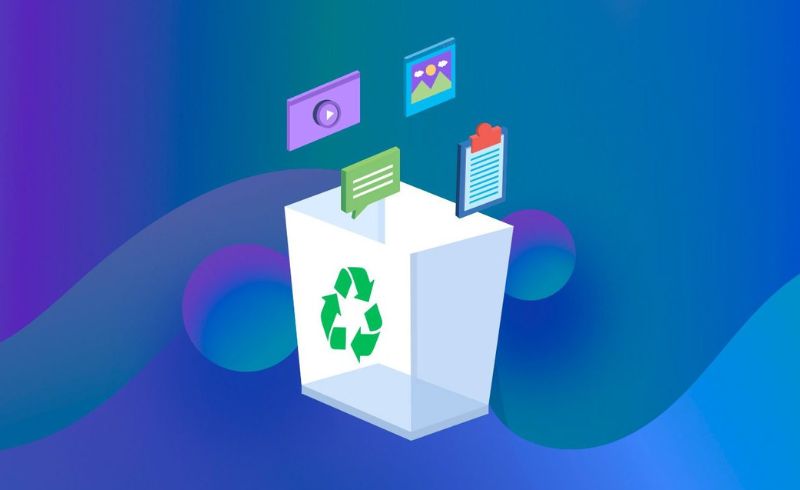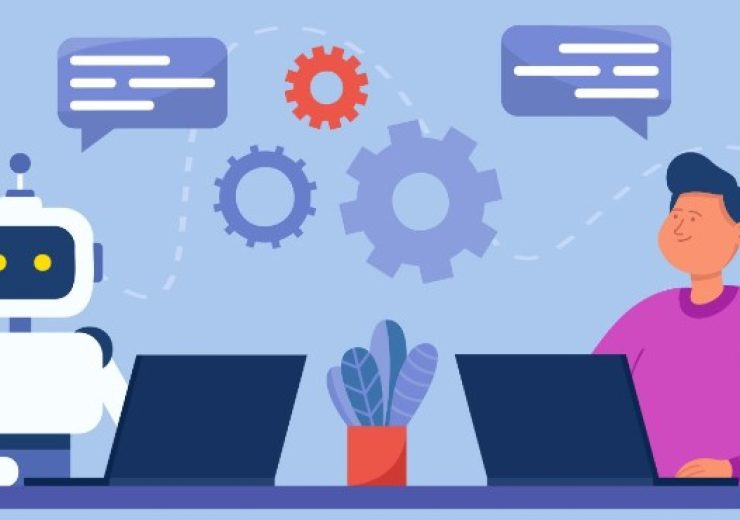Hướng Dẫn Cách Tạo và Chỉnh Sửa Công Thức trong Google Sheets
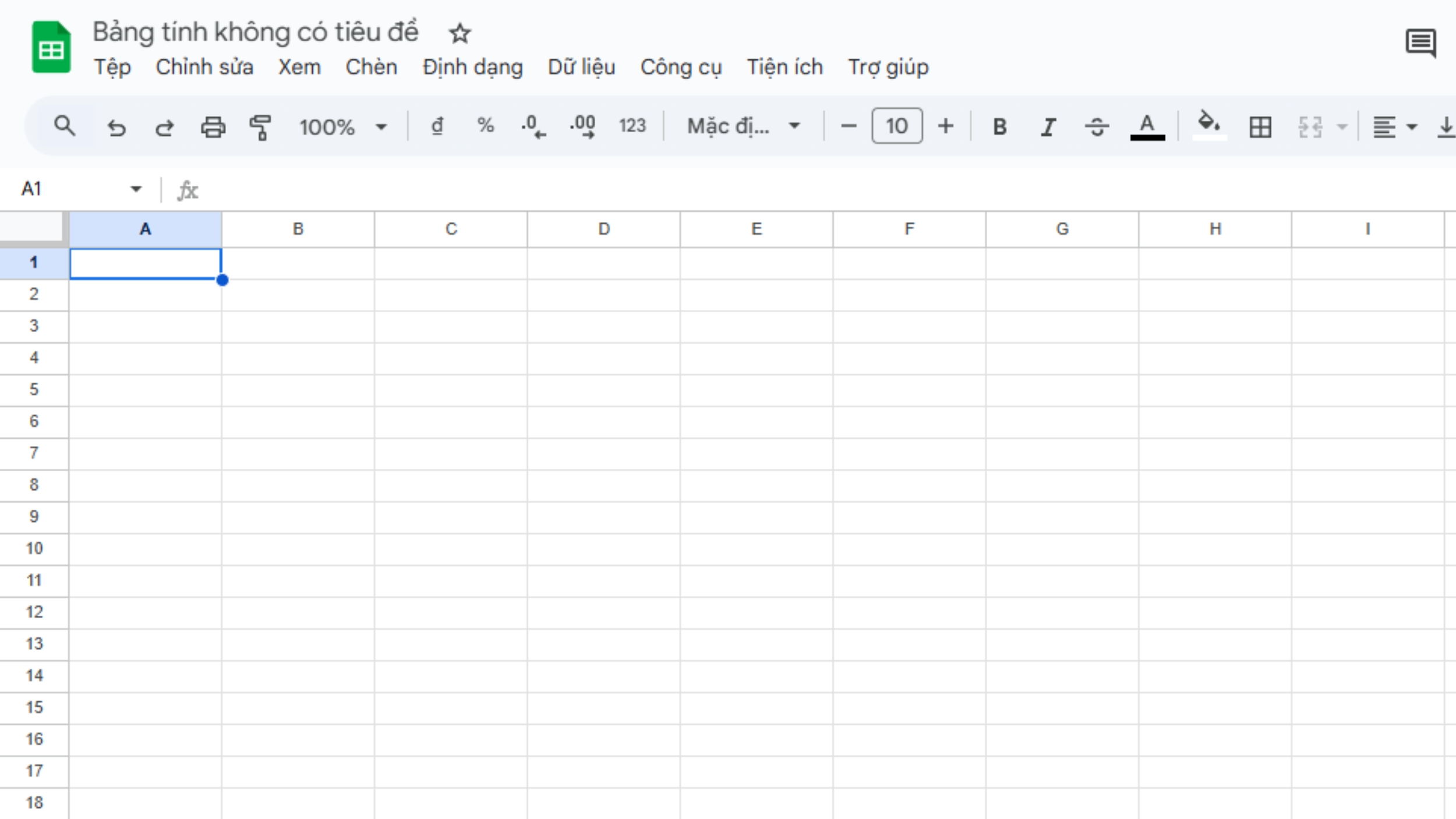
Google Sheets sẽ chỉ là một bảng tính thông thường nếu thiếu đi các công thức. Đây chính là “bộ não” giúp tự động hóa tính toán, phân tích dữ liệu và biến những con số khô khan trở nên có ý nghĩa.
Bài viết này sẽ hướng dẫn bạn chi tiết từ A-Z cách tạo và chỉnh sửa công thức trong Google Sheets, ngay cả khi bạn là người mới bắt đầu.
1. Cách Tạo Công Thức Google Sheets Cơ Bản
Để bắt đầu bất kỳ công thức nào, hãy làm theo các bước đơn giản sau:
- Chọn một ô: Nhấp chuột vào ô bạn muốn hiển thị kết quả.
- Nhập dấu bằng (
=): Đây là ký hiệu để báo cho Google Sheets biết bạn sắp nhập một công thức. - Nhập hàm hoặc phép tính:
- Nếu công thức của bạn bắt đầu bằng một hàm (ví dụ:
SUM,AVERAGE), hãy gõ những chữ cái đầu tiên của hàm đó. Google Sheets sẽ tự động hiển thị một danh sách gợi ý các hàm phù hợp. - Bạn cũng sẽ thấy một hộp trợ giúp tức thì, giải thích ngắn gọn về chức năng của hàm, các đối số cần thiết và cú pháp chuẩn.
- Nếu công thức của bạn bắt đầu bằng một hàm (ví dụ:
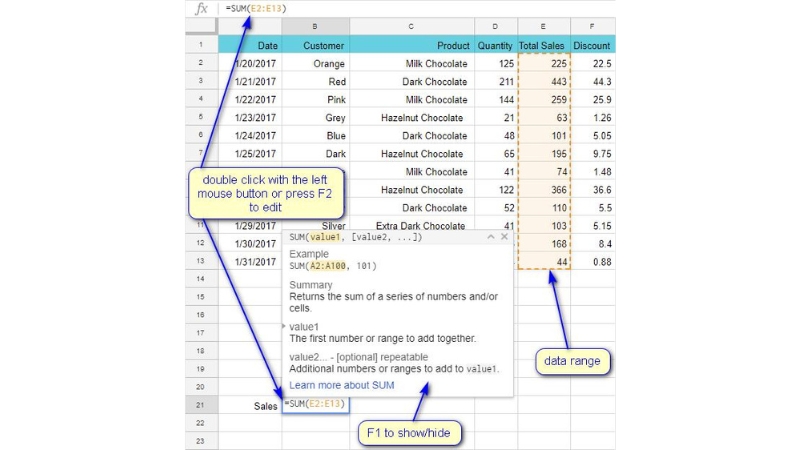 Mẹo hay:
Mẹo hay:
- Để tạm ẩn hộp tóm tắt hàm, nhấn phím
F1. - Để tắt hoàn toàn mọi gợi ý công thức, nhấn
Shift + F1. Nhấn lại tổ hợp phím tương tự để bật lại.
2. Tham Chiếu Ô và Vùng Dữ Liệu Trong Công Thức
Hầu hết các công thức đều cần dữ liệu từ các ô khác trong bảng tính. Đây là cách để tham chiếu chúng.
Tham chiếu các ô và vùng dữ liệu
Khi công thức yêu cầu một phạm vi dữ liệu, bạn có thể nhập theo nhiều cách:
- Chọn bằng chuột: Nhấp và kéo để chọn một vùng dữ liệu liền kề.
- Chọn bằng bàn phím: Di chuyển đến ô bắt đầu của vùng, giữ phím Shift, sau đó dùng các phím mũi tên để mở rộng vùng chọn đến ô cuối cùng.
- Chọn các ô/vùng không liền kề: Giữ phím Ctrl trong khi nhấp chuột vào từng ô hoặc từng vùng riêng lẻ. Các đối số sẽ được ngăn cách tự động bằng dấu phẩy.
Ví dụ: Công thức tính tổng các ô riêng lẻ E2, E4, E8, E13. =SUM(E2,E4,E8,E13)
Ví dụ: Công thức tính tổng một dãy ô từ E2 đến E13. =SUM(E2:E13)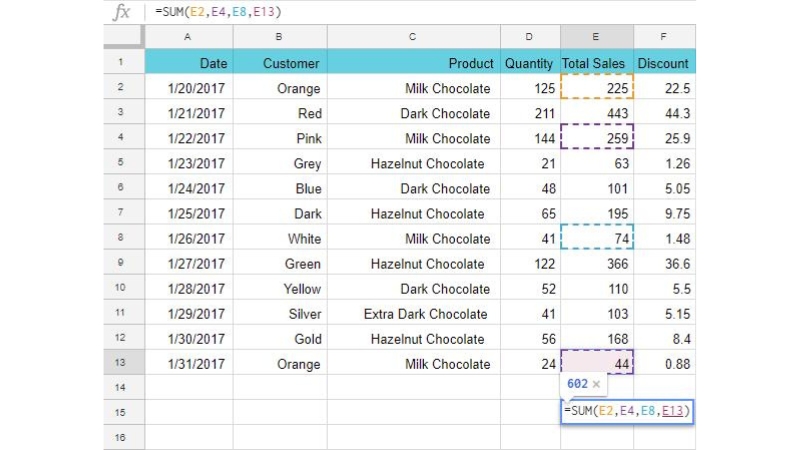
Tham chiếu dữ liệu từ các trang tính (Sheet) khác
Công thức Google Sheets cho phép bạn lấy và tính toán dữ liệu từ nhiều trang tính khác nhau trong cùng một tệp. Cú pháp rất đơn giản:
'Tên Sheet'!TênÔ hoặc 'Tên Sheet'!VùngDữLiệu
-
Ví dụ 1: Nhân giá trị ô
A4từSheet1với ôD6từSheet2.=Sheet1!A4*Sheet2!D6 -
Ví dụ 2: Tính tổng một vùng ở
Sheet1và một vùng khác ởSheet2.=SUM(Sheet1!E2:E13, Sheet2!B1:B5)
Lưu ý quan trọng: Nếu tên trang tính của bạn chứa khoảng trắng hoặc ký tự đặc biệt, bạn bắt buộc phải đặt toàn bộ tên đó trong dấu nháy đơn (').
- Ví dụ:
='Báo cáo Tháng 5'!A4*'Báo cáo Tháng 6'!D6
3. Cách Chỉnh Sửa Công Thức Google Sheets Hiệu Quả
Khi cần thay đổi một công thức đã có, bạn có hai cách để vào chế độ chỉnh sửa:
- Nhấp đúp chuột trực tiếp vào ô chứa công thức.
- Nhấp chuột một lần vào ô rồi nhấn phím F2.
Lúc này, các thành phần của công thức (tham chiếu ô, vùng dữ liệu) sẽ được tô màu khác nhau để dễ dàng phân biệt.
Để thay đổi một tham chiếu:
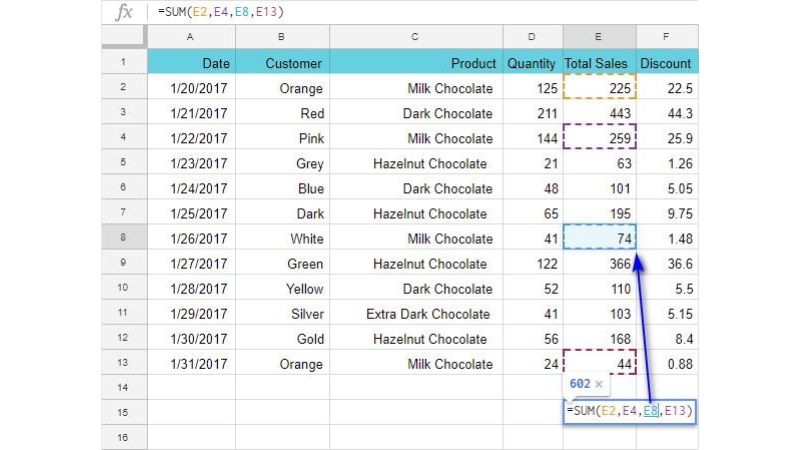 Sử dụng các phím mũi tên để di chuyển con trỏ đến tham chiếu bạn muốn sửa.
Sử dụng các phím mũi tên để di chuyển con trỏ đến tham chiếu bạn muốn sửa.- Nhấn F2, tham chiếu đó sẽ được đánh dấu. Giờ đây bạn có thể chọn lại một ô hoặc một vùng dữ liệu mới bằng chuột hoặc bàn phím.
- Nhấn F2 một lần nữa để xác nhận tham chiếu mới.
- Nhấn Enter để thoát khỏi chế độ chỉnh sửa và lưu lại thay đổi.
4. Sức Mạnh của Hàm Lồng Nhau (Nested Functions)
Hàm lồng nhau là một kỹ thuật nâng cao nhưng cực kỳ mạnh mẽ, cho phép bạn sử dụng kết quả của một hàm này làm đối số (dữ liệu đầu vào) cho một hàm khác. Điều này giúp công thức của bạn trở nên gọn gàng và hiệu quả hơn.
Tình huống: Bạn muốn tính giá trị trung bình của tổng doanh thu, sau đó làm tròn số đó đến hàng chục.
Cách thông thường (Dùng 2 ô):
- Ô B19:
=AVERAGE(Total_Sales)(Giả sử bạn đã đặt tên cho vùng doanh thu làTotal_Sales) - Ô B20:
=ROUND(B19, -1)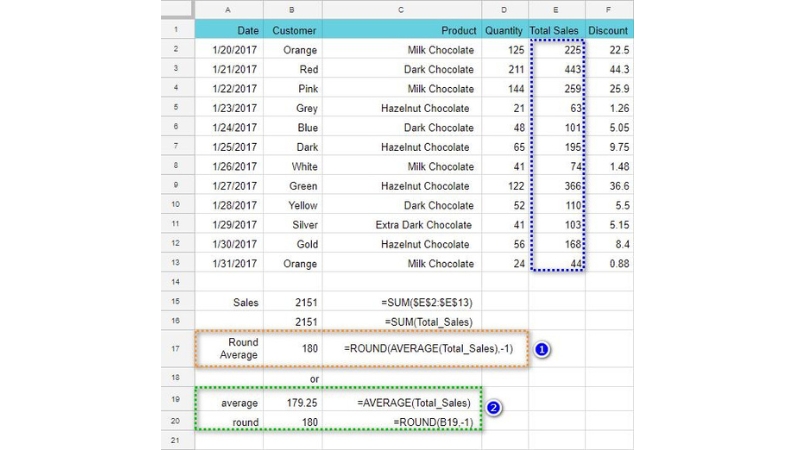
Cách dùng hàm lồng nhau (Chỉ cần 1 ô): Bạn có thể kết hợp cả hai bước trên vào một công thức duy nhất:
=ROUND(AVERAGE(Total_Sales), -1)
Cách hoạt động:
- Đầu tiên, hàm bên trong
AVERAGE(Total_Sales)sẽ được thực thi để tính ra doanh thu trung bình. - Kết quả của hàm
AVERAGEsẽ được dùng làm đối số đầu tiên cho hàm bên ngoài là hàmROUND. - Hàm
ROUNDsẽ làm tròn kết quả đó và trả về giá trị cuối cùng.
Bằng cách này, bạn tiết kiệm được một ô tính và giúp bảng tính của mình trở nên chuyên nghiệp, dễ quản lý hơn.
Việc nắm vững cách tạo và chỉnh sửa công thức là kỹ năng nền tảng để khai thác tối đa sức mạnh của Google Sheets. Từ những phép tính đơn giản đến các hàm lồng nhau phức tạp, bạn đã có đủ kiến thức để bắt đầu. Hãy thực hành thường xuyên để biến những công thức này thành công cụ đắc lực trong công việc của bạn. Muốn mua office bản quyền liên hệ keyoff.net để được hỗ trợ nhé!